TRP'yi FLV'ye Dönüştürmede Çevrimdışı ve Çevrimiçi Araçlar Hakkında Bilmeniz Gerekenler
TRP, kaydedilmiş televizyon dosyalarını depolamak için bir dosya formatıdır. Bu dosya türünü orijinal sürümünde çok az oyuncu işleyebildiğinden, dosyanızı görüntülemeden önce başka bir biçime dönüştürmeniz gerekebilir. TRP dosyalarının FLV dosyalarına dönüştürülmesini desteklemek için doğru yazılım aracını kullanmanız gerekir. Neyse ki, yazılımımızı veya çevrim içi muadili kullanarak bunu yapmak, tüm dönüştürme işlemi sırasında size hiçbir rahatsızlık vermeyecek şekilde çok daha kolaydır. sağlayacağımız adımları izleyin. TRP videolarınızı FLV formatına dönüştürün başarılı bir şekilde.
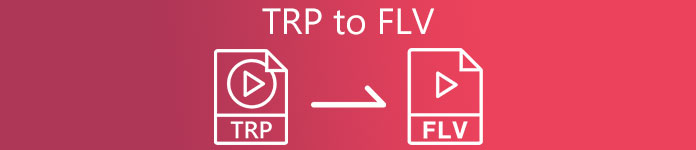
Bölüm 1. TRP'yi FLV'ye Dönüştürmenin Çevrimdışı Yöntemi
Bir TRP dosya formatı, tüm video tüketicileri için genellikle nadirdir ve içerik oluşturucular tarafından sıklıkla kullanılmaz. Bu gerçekle, çoğu yazılım ve çevrimiçi araç bu tür video dosyalarını desteklemez. Bu yüzden Video Dönüştürücü Ultimate videoları bir biçimden diğerine dönüştürmek için herhangi bir ihtiyaç olduğunda dikkate alınması gerekenlerden biridir. Bu yazılım, TRP dosyanızı tek bir tıklamayla istediğiniz herhangi bir formata dönüştürebilir.
Bu video dönüştürücü aracı, gelişmiş düzenleme özellikleri sağlar ve herhangi bir teknik bilgi veya beceriye sahip olmasanız bile kullanımı basit bir grafik arayüze sahiptir. Bu uygulamanın yardımıyla dosyaları dönüştürebilir ve süper hızlı dönüştürme sürelerinden ve yüksek kaliteli çıktılardan yararlanabilirsiniz. Burada size izlemeniz gereken basit adımları sunuyoruz:
Aşama 1: .exe dosyasını tıklayarak indirin. Ücretsiz İndir düğmesi kullandığınız işletim sistemine göre aşağıda. İndirmeyi tamamladığınızda açın ve yükleme işlemini başlatın. Yüklemeyi bitirmesini bekleyin, ardından yazılımı başlatın.
Ücretsiz indirinWindows 7 veya üstü içinGüvenli indirme
Ücretsiz indirinMacOS 10.7 veya üstü içinGüvenli indirme
Adım 2. Yazılım başladığında bir arayüz görünecektir. Oradan, ortadaki + düğmesine tıklayın ve dönüştürmek istediğiniz video dosyasını içe aktarmaya başlayın veya dosyayı sürükleyip bırakın.
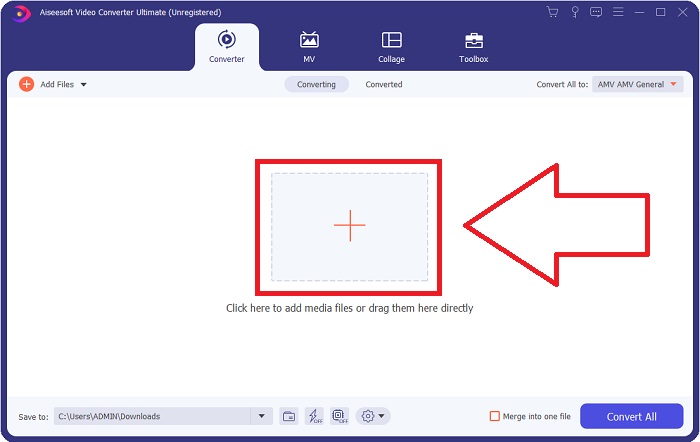
Aşama 3: Dosyanın sağ tarafında videonuzun mevcut formatının mevcut formatını göreceksiniz. Videonun hangi formata dönüştürüleceğini seçmek için üzerine tıklayın, mevcut tüm formatlar görünecektir. Aramak FLV veya sadece arama çubuğuna yazın. Sağda sizin için video nitelikleri de var.
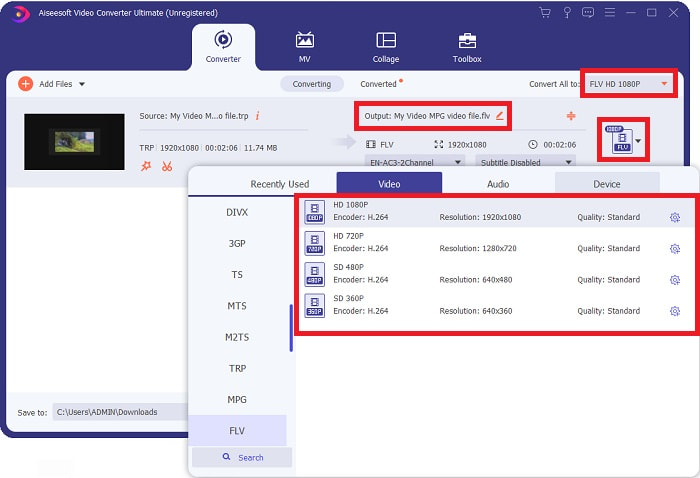
4. Adım: Bahsettiğimiz ek işlevler için seçmiş olduğunuz video kalitesinin sağ tarafında bulunan dişli simgesine tıklayın, karşınıza başka bir arayüz çıkacaktır. Buradan, ihtiyaçlarınıza uygun bir dizi video ve ses ayarını düzenleyebilirsiniz. Tıkla Yeni oluşturmak Değişiklikleri saklamak için düğmesine basın.
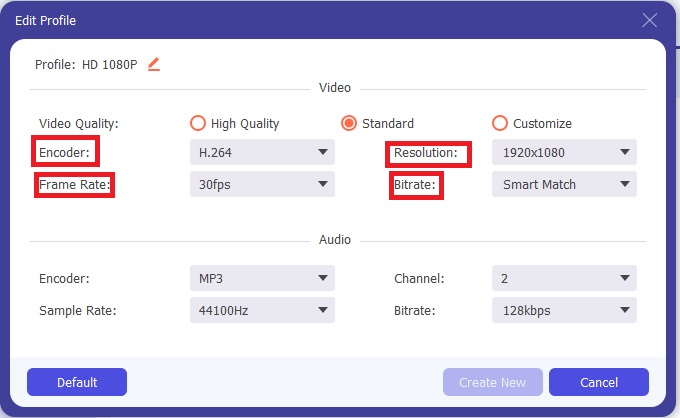
Adım 5: Tüm düzenleme ile ayarlamayı bitirdikten sonra, Hepsini dönüştür Dönüştürme işlemini başlatmak ve bitmesini beklemek için arayüzün sağ alt köşesindeki düğmesine basın.
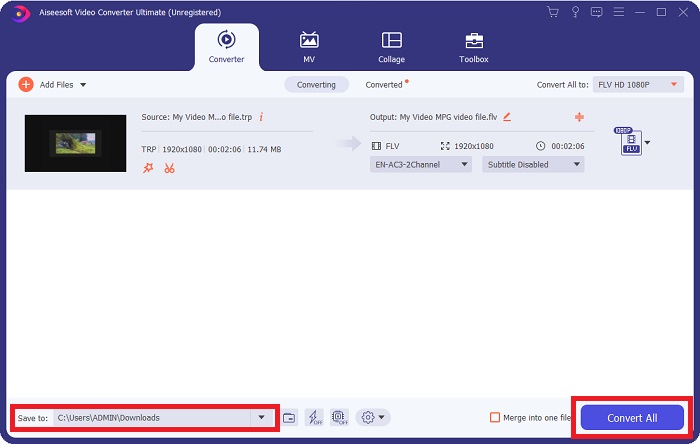
Bölüm 2. TRP'yi FLV'ye Dönüştürmenin Çevrimiçi Yöntemi
Video dosyalarını dönüştürmek, işi bir web aracını ziyaret ederek ve tam yazılımı yüklemeden halletmek istiyorsanız göz önünde bulundurmanız gereken başka bir şeydir. Bu durumda, yazılımın çevrimiçi karşılığına da sahibiz - FVC Ücretsiz Video Dönüştürücü Çevrimiçi. Yine de yazılımdaki ek seçenekleri sağlar, ancak tüm özellikleri sağlamaz. Bununla birlikte, yine de amacını, bunu yapmak için gereken hatırı sayılır miktarda bir sürede gerçekleştirir. Bu web aracını kullanmak için aşağıdaki adımları izleyin:
Aşama 1: Bunu tıklayarak dönüştürücüye doğru şekilde gidin bağlantı. Buradan, dosyalarınızı içe aktarmanız için gereken başlatıcıyı indirerek başlayabilirsiniz. Tıkla Dönüştürülecek Dosyaları Ekleyin İşlemi başlatmak için sayfanın ortasındaki düğmesine basın.
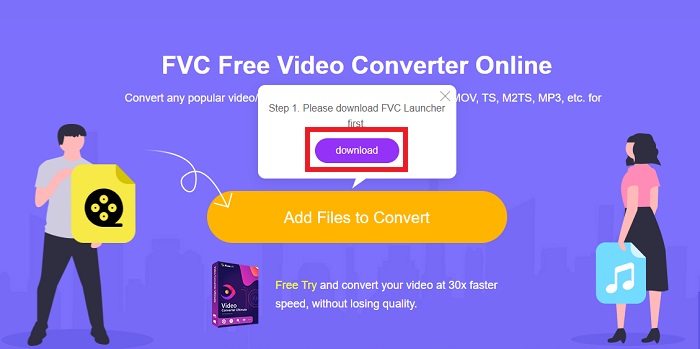
Adım 2: Söz konusu düğmeye tekrar tıklayın ve dönüştürmek istediğiniz video dosyasını yükleyin. Bir dosyayı içe aktardıktan sonra, seçebileceğiniz tüm mevcut biçimleri gösteren yeni bir arayüz görünecektir. Bu durumda, seçin FLV.
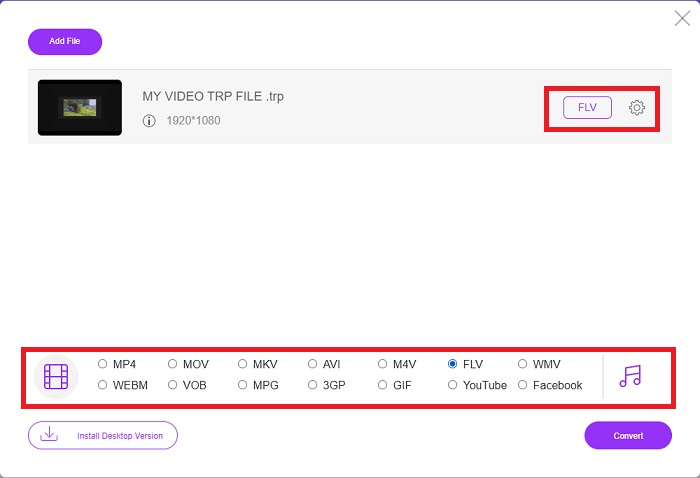
Aşama 3: Ek seçenekler için, tıpkı yazılımın kendisinde olduğu gibi, sağdaki dişli simgesine tıklayın. Videonuzu çözünürlük, kare hızı ve daha pek çok açıdan düzenlemek için video ve ses ayarları görünecektir. Bittiğinde, tıklayın tamam değişiklikleri kaydetmek için Son olarak, tıklayarak dönüştürme işlemini başlatın. Dönüştürmek sağ alt köşedeki düğmesine basın.
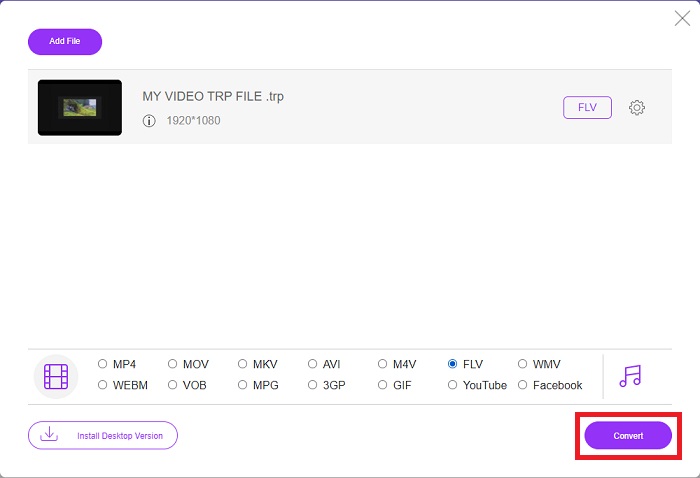
İlişkili:
Bölüm 3. Genişletilmiş TRP ve FLV Bilgisi
Bahsedilen iki format hakkında daha fazla bilgi edinmek için size kısa bilgiler ve ikisinin karşılaştırmasını sunuyoruz.
TRP dosyaları genellikle VideoLAN'ın VLC'si ile ilişkilendirilir. TRP dosya adı uzantısı, yüksek çözünürlüklü filmleri tutan MPEG-2 Bölüm 1 ile toplanabilir. TRP dosyaları, dijital video yayın ağları, radyo frekansları veya video kaydediciler gibi doğrusal kayıt cihazları arasında dijital video ve ses olarak gönderilen veri paketlerini içerebilir ve saklayabilir. Bir TRP dosyasına birden fazla ses ve video akışı ile hata düzeltme kodu dahildir. Kullanıcılar ayrıca dosyanın içeriğine yakalama süresi, kamera kimliği ve kaynak gibi meta veriler ekleyebilir.
Öte yandan, .flv uzantılı bir dosya Flash Video anlamına gelir. FLV dosya uzantısı, Adobe Flash Player veya Adobe Air kullanılarak internet üzerinden gönderilen bir video veya ses dosyasını ifade eder. Flash Video, YouTube, Hulu ve diğer çeşitli sitelerdeki videolar da dahil olmak üzere, internetteki neredeyse tüm gömülü videolar için uzun süredir birincil video formatı olmuştur. Öte yandan akış sağlayıcıları ve yazılım geliştiricileri, Adobe'nin resmi olarak sona ermesinden bu yana Flash'ı HTML5 ve diğer formatlar lehine terk etti.
| TRP | FLV | |
| Dosya uzantısı | .trp | .flv |
| Geliştirici | VideoLAN Proje Ekibi | Adobe Systems Incorporated |
| Destekleyici Programlar | ◆ SMPlayer ◆ VLC Medya Oynatıcı ◆ Apple QuickTime Oynatıcı | ◆ Gerçek Oyuncu ◆ Apple QuickTime Oynatıcı ◆ Oyuncu ◆ VLC Medya Oynatıcı |
Bölüm 4. TRP'den FLV'ye Dönüşüm hakkında SSS
VLC kullanarak TRP video formatı nasıl açılır?
VLC Media Player bilgisayarınıza yüklendikten sonra, sabit sürücünüzdeki TRP video dosyasını bulun ve farenin sağ tuşuyla seçin. 'Birlikte aç' açılır menüsünden 'VLC medya oynatıcı'yı seçin. Sistem bu programdan oynatılacak olan video dosyasını başlatıldığı anda açacaktır.
Bir FLV dosyasını Windows Media Player'a nasıl dönüştürebilirim?
Önce dönüştürmek istediğiniz FLV dosyasını seçmelisiniz. FLV dosyanızı dönüştürmek istediğiniz format olarak WMV'yi seçebilirsiniz. FLV dosyanızı dönüştürmek için açılır menüden 'Dönüştür'ü seçin.
TRP'yi her yerde oynayabilir miyim?
TRP dosyalarını her yerde ve herhangi bir cihazda veya medya oynatıcıda oynatmak istiyorsanız, TRP'yi yaygın olarak bilinen MP4, AVI, MOV, MKV, FLV, WMV ve diğer formatlara dönüştürmek önerilen bir seçenektir.
Sonuç
Genel olarak, Video Converter Ultimate ve çevrimiçi aracı muadili, ihtiyacınız olan tüm gerekli özellikleri sağlarken tüm dönüştürme sürecini tamamlamak için aradığınız şeydir. Rahatsızlık yaratmaz, ayrıca masaüstünüzde yazılımın kurulu olması durumunda günün herhangi bir saatinde kullanılabilir. Bunun gibi bir dönüştürücüye ne zaman ihtiyaç duyacağınızı asla bilemezsiniz, bu yüzden bu yazılımı kolaylık sağlamak için kullanmanızı öneririz.



 Video Dönüştürücü Ultimate
Video Dönüştürücü Ultimate Ekran kaydedicisi
Ekran kaydedicisi


